本帖最后由 崔巍 于 2015-8-16 15:23 编辑
LiveGrade的设备管理器
设备管理器识别连接到您电脑的设备(图2),并让您可以将他们编组为不同的端口,您可以为每一个端口独立命名,这样在选择时可以轻松辨认。另外,您还可以通过«Add Slot» (增加端口)按钮(图2#6所示)来增加端口数量,或者用 «Delete Slot» (删除端口)按钮来删除不需要的端口。
想要将设备连接到端口,只需要直接将设备拖拽到端口即可,点击 «Add Device»(添加设备)按钮(副2#1所示)来添加一个CDL server(CDL服务)或者设置一个pluto设备。想要设置设备的特殊选项,请点击 «Config…» (配置)按钮(图2#2 所示)
每一个设备都可以用ICC profiles (ICC预设)来进行色彩管理,或者来设定,输入,输出端的信号是否需要被转换成 Legal or Extended (标准或者扩展)信号形式(图2#5所示)。如果您想要刷新ICC profiles(ICC预设),您只需要点击«Refresh ICC Profiles»(刷新ICC预设按钮)就能实现(图2#3所示)
图2:LiveGrade Pro的设备管理器
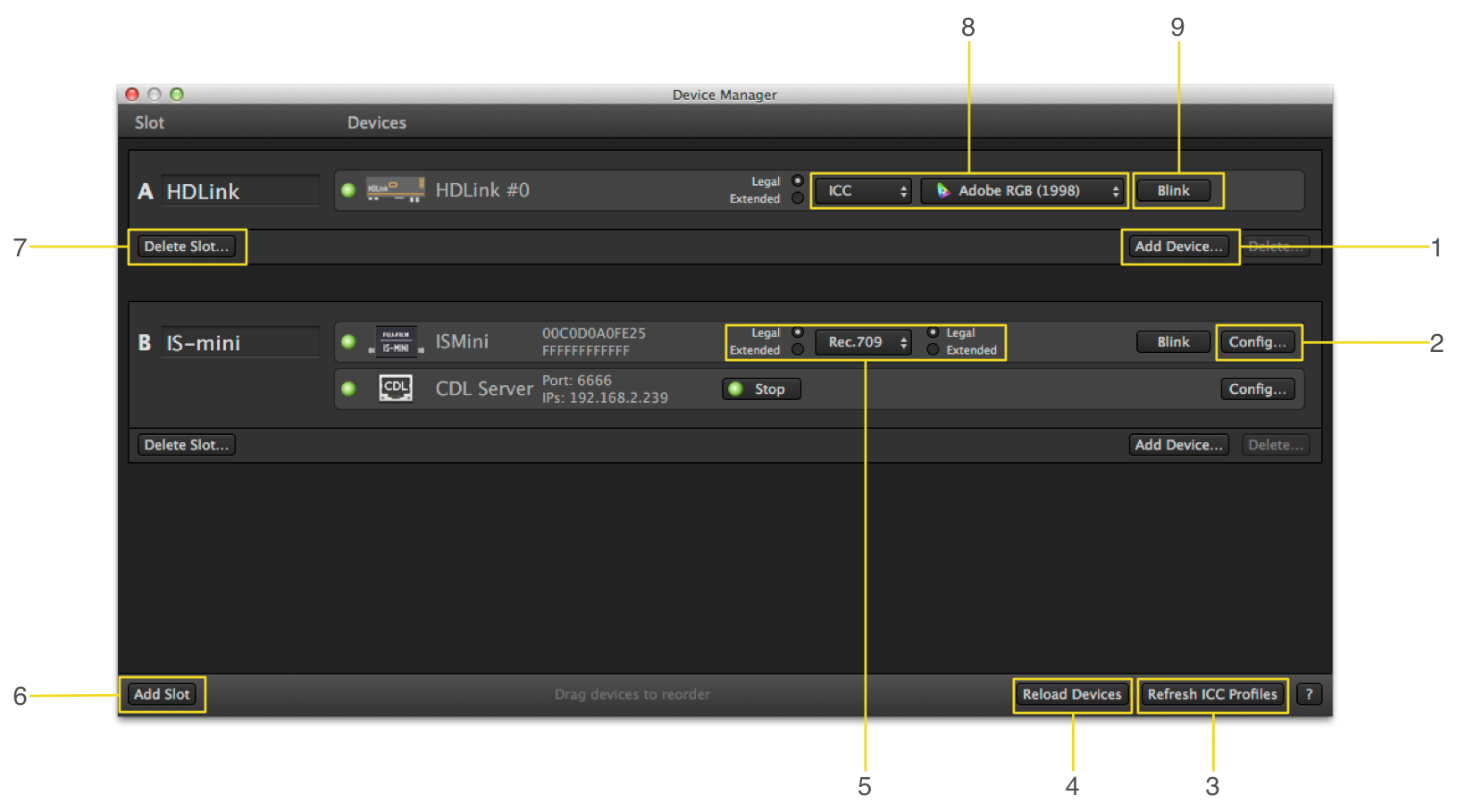
图2:LiveGrade Pro的设备管理器
通过点击«Blink» (闪烁)按钮。(图2#9)所示,您可以快速辨认出设备管理器中的每一个输入设备,点击该按钮会让您的设备在输出端口(显示屏幕)上显示一段简单的视觉信号,以帮助您辨认相应的设备。
通过点击 设备管理器底部的按钮(图2#4所示)您可以刷新软件,让它辨认出新的连接设备和新的ICC预设
附加的图像来源
当一个静帧图像,视频素材或者视频实时信号被赋予一个调色端口,您还可以在设备管理器中,将它们拖拽到不同的端口进行调色。
关于设备更进一步的描述与细节,请参阅以下文章:
原文链接:http://kb.pomfort.com/livegrade/userinterface_livegrade/device-manager/
|